
发布时间:2023-11-28 17: 34: 00
品牌型号:联想小新pro16
系统:Windows11家庭中文版
软件版本:CCleaner
定时清理电脑中无需使用的文件、垃圾文件,可以释放电脑内存,提高电脑运行速度。使用CCleaner可以帮助我们高效地清理电脑中的缓存文件、注册表垃圾等。接下来我将为大家介绍:CCleaner文件夹删不掉怎么办,CCleaner误删注册表。
一、CCleaner文件夹删不掉怎么办
使用CCleaner的文件清理功能可以将文件夹中的内容批量删除,相较于先将文件放入回收站,再从回收站中删除的传统方式,减少了操作步骤,提高了工作效率。
1.如果文件夹中的某一文件已经在另一程序中打开了,则该文件夹无法被直接删除。这时需要先将正在使用的文件关闭,再重新尝试。
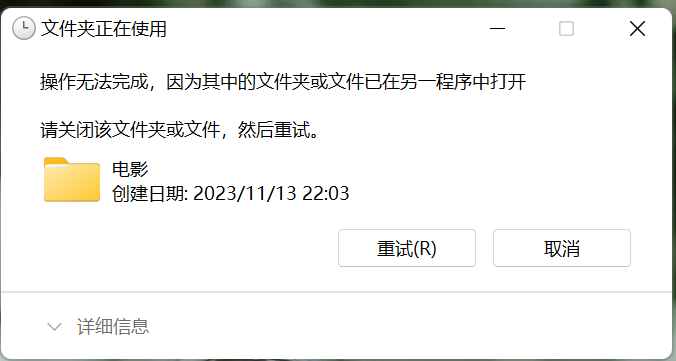
2.使用CCleaner的“包括”功能可以清空文件夹。找到CCleaner中的“选项”,点击右击的“添加”功能,可以选择需要清空的文件夹。
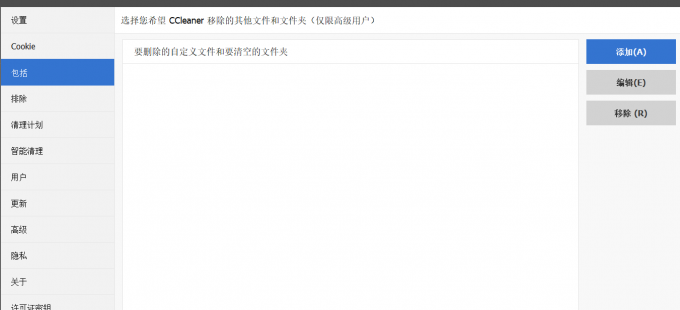
3.在“包括”菜单中,可以选择需要删除的文件夹。除了清空文件夹外,CCleaner还支持将磁盘进行清除。在清理时,你还可以通过更改文件后缀名调整要清理的文件类型,或者选择在清理时保留某种类型的文件。
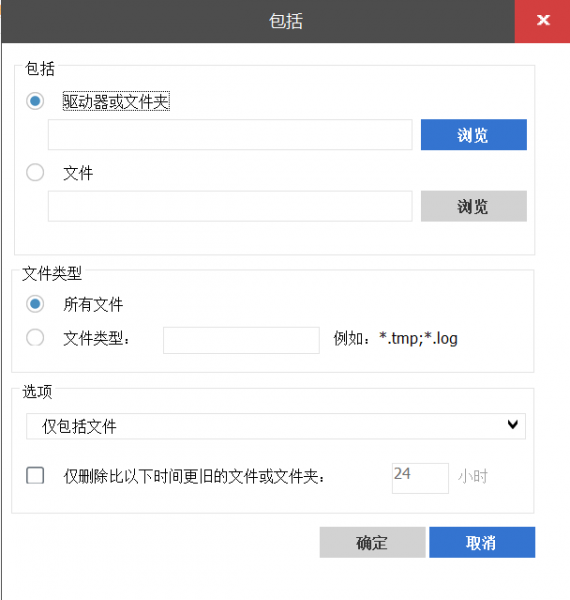
4.在使用CCleaner清空文件夹时,最好谨慎操作。如果是重要文件,建议在清空之前将文件夹中的文件备份一份。
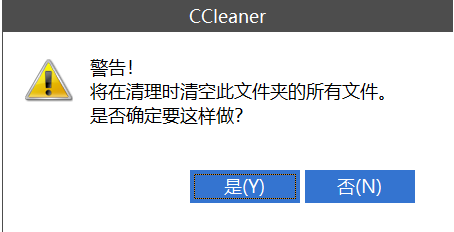
以上为大家简单介绍了使用CCleaner清空文件夹的相关步骤,大家可以根据自己的需要删除不必要的文件,释放电脑内存。
二、CCleaner误删注册表
一般来说,在使用CCleaner进行垃圾注册表的扫描时,是不会扫描到正常的注册表文件的。但是,在清理注册表垃圾时,如果误删了该怎么办?
1.在进行注册表垃圾清除之前,建议按照系统提示,将扫描到的注册表文件进行备份。这样即使发生了误删的情况,也可以在电脑中找到备份的文件。
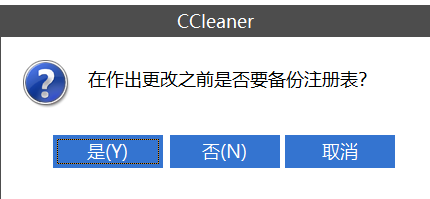
2.除了备份注册表文件之外,在清理注册表垃圾之前,还可以选择将扫描到的注册表文件保存为文本文件。误删文件之后,可以在该文本文件中查看误删文件的名称、原文件路径等相关数据。
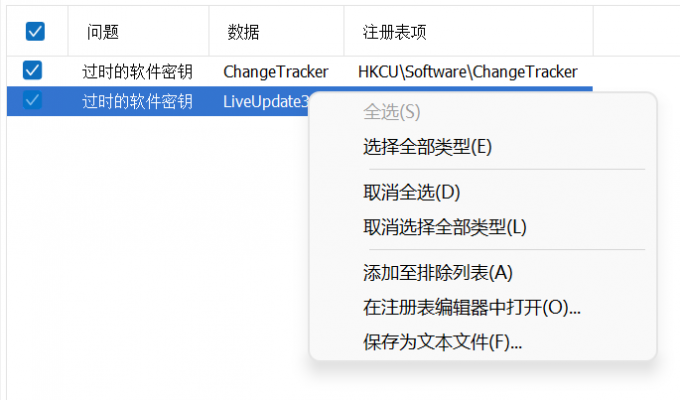
3.如果在进行文件删除之前没有进行文件备份,那么可以使用系统还原的功能来进行文件还原。在CCleaner的工具中,可以查看系统可使用的还原点,并对还原点进行管理。
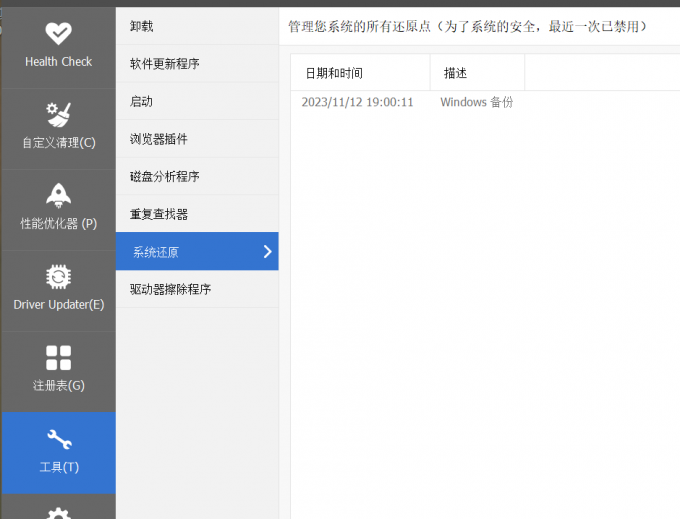
以上就是CCleaner文件夹删不掉怎么办,CCleaner误删注册表的全部内容。如果你在使用CCleaner清理电脑垃圾文件时遇到了任何问题,欢迎访问CCleaner中文网站查找并阅读相关文章。
作者:左旋葡萄糖
展开阅读全文
︾